UWP ListView添加分割线
先看效果:
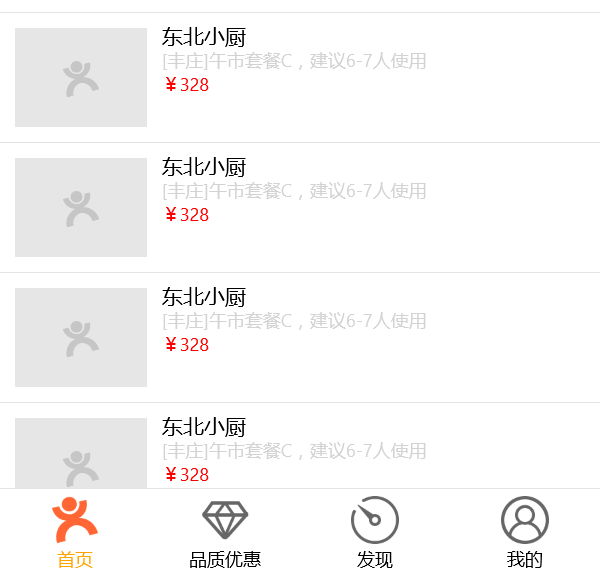
我并没有找到有设置ListView分割线的属性
下面是一个比较简单的实现,如果有同学有更好的实现,欢迎留言,让我们共同进步。我的叙述不一定准确
实现的方法就是在DataTemplate里包一个Border
1、首先自定义一个UserControl来实现布局,文件名为ItemView.xaml,代码如下
xaml代码
1 <UserControl
2 x:Class="Demo.UWP.ItemViews.NewsItemView"
3 xmlns="http://schemas.microsoft.com/winfx/2006/xaml/presentation"
4 xmlns:x="http://schemas.microsoft.com/winfx/2006/xaml"
5 xmlns:controls="using:Microsoft.Toolkit.Uwp.UI.Controls"
6 xmlns:d="http://schemas.microsoft.com/expression/blend/2008"
7 xmlns:local="using:Demo.UWP.ItemViews"
8 xmlns:mc="http://schemas.openxmlformats.org/markup-compatibility/2006"
9 d:DesignHeight="300"
10 d:DesignWidth="400"
11 mc:Ignorable="d">
12 <Border BorderBrush="#e3e3e3" BorderThickness="0,0.5,0,0">
13 <Grid>
14 <Grid.ColumnDefinitions>
15 <ColumnDefinition Width="Auto" />
16 <ColumnDefinition Width="*" />
17 </Grid.ColumnDefinitions>
18 <Grid.RowDefinitions>
19 <RowDefinition Height="Auto" />
20 </Grid.RowDefinitions>
21 <controls:ImageEx
22 Grid.Column="0"
23 Width="88"
24 Height="66"
25 Margin="10"
26 HorizontalAlignment="Center"
27 VerticalAlignment="Center"
28 IsCacheEnabled="True"
29 PlaceholderSource="{x:Bind News.PlaceholderSource}"
30 PlaceholderStretch="UniformToFill"
31 Source="{x:Bind News.ImgUrl}"
32 Stretch="UniformToFill" />
33
34 <Grid
35 Grid.Row="0"
36 Grid.Column="1"
37 Margin="0,0,10,5">
38 <Grid.ColumnDefinitions>
39 <ColumnDefinition Width="*" />
40 </Grid.ColumnDefinitions>
41 <Grid.RowDefinitions>
42 <RowDefinition Height="Auto" />
43 <RowDefinition Height="Auto" />
44 <RowDefinition Height="Auto" />
45 </Grid.RowDefinitions>
46 <TextBlock
47 Grid.Row="0"
48 Grid.Column="0"
49 Margin="0,5,0,0"
50 FontSize="14"
51 Foreground="Black"
52 Text="{x:Bind News.Title}"
53 TextWrapping="Wrap" />
54 <TextBlock
55 Grid.Row="1"
56 Grid.Column="0"
57 Margin="0,0,0,0"
58 FontSize="12"
59 Foreground="LightGray"
60 Text="{x:Bind News.SubTitle}"
61 TextWrapping="Wrap" />
62 <TextBlock
63 Grid.Row="2"
64 Grid.Column="0"
65 Margin="0,0,0,0"
66 FontSize="12"
67 Foreground="Red"
68 Text="{x:Bind News.Price}"
69 TextWrapping="Wrap" />
70 </Grid>
71 </Grid>
72 </Border>
73 </UserControl>
cs代码
1 using Demo.UWP.Models;
2 using System;
3 using System.Collections.Generic;
4 using System.IO;
5 using System.Linq;
6 using System.Runtime.InteropServices.WindowsRuntime;
7 using Windows.Foundation;
8 using Windows.Foundation.Collections;
9 using Windows.UI.Xaml;
10 using Windows.UI.Xaml.Controls;
11 using Windows.UI.Xaml.Controls.Primitives;
12 using Windows.UI.Xaml.Data;
13 using Windows.UI.Xaml.Input;
14 using Windows.UI.Xaml.Media;
15 using Windows.UI.Xaml.Navigation;
16
17 // The User Control item template is documented at https://go.microsoft.com/fwlink/?LinkId=234236
18
19 namespace Demo.UWP.ItemViews
20 {
21 public sealed partial class NewsItemView : UserControl
22 {
23 public NewsBean News => this.DataContext as NewsBean;
24 public NewsItemView()
25 {
26 this.InitializeComponent();
27 this.DataContextChanged += (s, e) => Bindings.Update();
28 }
29 }
30 }
这里用到了x:Bind,需要知道绑定数据的类型,将DataContext转换为NewsBean对象,(=>其实就是定义属性的简写)
2、定义一个ListView
1 <Page.Resources>
2 <ResourceDictionary>
3 <DataTemplate x:Key="NewsTemplate">
4 <local:NewsItemView />
5 </DataTemplate>
6 </ResourceDictionary>
7 </Page.Resources>
8 <ListView
9 IsItemClickEnabled="True"
10 ItemContainerStyle="{StaticResource ListViewItemStyle1}"
11 ItemTemplate="{StaticResource NewsTemplate}"
12 ItemsSource="{x:Bind NewsList}"
13 SelectionMode="None" />
ViewModel
1 public ObservableCollection<ItemData> NewsList { get; set; }
2
3 public HomeViewModel()
4 {
5 NewsList = new ObservableCollection<ItemData>
6 {
7 new NewsBean() {Title = "东北小厨", SubTitle = "[丰庄]午市套餐C,建议6-7人使用", Price = "¥328", ItemType = 2},
8 new NewsBean() {Title = "东北小厨", SubTitle = "[丰庄]午市套餐C,建议6-7人使用,建议6-7人使用,建议6-7人使用", Price = "¥328", ItemType = 2},
9 new NewsBean() {Title = "东北小厨", SubTitle = "[丰庄]午市套餐C,建议6-7人使用", Price = "¥328", ItemType = 2},
10 new NewsBean() {Title = "东北小厨", SubTitle = "[丰庄]午市套餐C,建议6-7人使用", Price = "¥328", ItemType = 2},
11 new NewsBean() {Title = "东北小厨", SubTitle = "[丰庄]午市套餐C,建议6-7人使用", Price = "¥328", ItemType = 2},
12 new NewsBean() {Title = "东北小厨", SubTitle = "[丰庄]午市套餐C,建议6-7人使用", Price = "¥328", ItemType = 2},
13 new NewsBean() {Title = "东北小厨", SubTitle = "[丰庄]午市套餐C,建议6-7人使用", Price = "¥328", ItemType = 2},
14 new NewsBean() {Title = "东北小厨", SubTitle = "[丰庄]午市套餐C,建议6-7人使用", Price = "¥328", ItemType = 2},
15 new NewsBean() {Title = "东北小厨", SubTitle = "[丰庄]午市套餐C,建议6-7人使用", Price = "¥328", ItemType = 2}
16 };
17
18 }
3、发现了一个问题,分割线没有撑满,怎么办呢?
更改ItemContainerStyle
<Style x:Key="ListViewItemStyle1" TargetType="ListViewItem"
<!--去除默认边距-->
<Setter Property="Padding" Value="0" />
<!--让宽度撑满-->
<Setter Property="HorizontalContentAlignment" Value="Stretch" />
</Style>
转载请标明出处:http://www.cnblogs.com/xiaocaidev/p/6995743.html,本文出自:【xiaocaidev的博客】
UWP ListView添加分割线的更多相关文章
- UWP ListView添加不同样式
先看效果: 使用ListView的ItemTemplateSelector <ListView IsItemClickEnabled="True" ItemContainer ...
- 仿喜马拉雅实现ListView添加头布局和脚布局
ListView添加头布局和脚布局 之前学习喜马拉雅的时候做的一个小Demo,贴出来,供大家学习参考: 如果我们当前的页面有多个接口.多种布局的话,我们一般的选择无非就是1.多布局:2.各种复杂滑动 ...
- Android listview自定义分割线宽度
代码很简单防止以后忘记 <?xml version="1.0" encoding="utf-8"?> <layer-list xmlns:an ...
- android listview去掉分割线
1:android listview去掉分割线 1>设置android:divider="@null" 2>android:divider="#0000000 ...
- ListView添加项目带序列
ListView添加项目带序列 function AddSelItems(listview1:TListView;ListView2:TListView):Boolean;var s: st ...
- 为ListView添加头和脚
转自:https://software.intel.com/zh-cn/blogs/2014/12/15/android-listview-addheaderview-addfooterview ...
- 【转】三十三、Android给ListView设置分割线Divider样式
原文网址:http://www.cnblogs.com/linjiqin/archive/2011/11/12/2246349.html 给ListView设置分割线,只需设置如下两个属性: andr ...
- Android给ListView设置分割线Divider样式
给ListView设置分割线,只需设置如下两个属性: android:divider="#000" //设置分割线显示颜色 android:dividerHeight=" ...
- 自定义listView添加滑动删除功能
今天研究了一下android里面的手势,结合昨天学习的自定义View,做了一个自定义的listview,继承自listView,添加了条目的滑动手势操作,滑动后出现一个删除按钮,点击删除按钮,触发一个 ...
随机推荐
- Python Api接口自动化测试框架 代码写用例
公司新来两个妹子一直吐槽这个接口测试用例用excel维护起来十分费脑费事,而且比较low(内心十分赞同但是不能推翻自己),妹子说excel本来就很麻烦的工具,于是偷偷的进行了二次改版. 变更内容如下: ...
- 【基于Puppeteer前端自动化框架】【二】PO模式,断言(如何更简便逻辑的写测试代码)
一.概要 前面介绍了Puppeteer+jest+TypeScript做UI自动化,但是这知识基础的,我们实现自动化要考虑的很多,比如PO模式,比如配置文件,比如断言等等.下面就来一一实现我是怎么用p ...
- day007|python基础回顾7
文件处理 目录 文件处理 1 文件打开模式补充 2.1 文件操作之读操作 2.2 文件操作之写操作 3 控制文件指针移动 3.1 前提 3.2 f.seek() 4 文件修改的两种方式 4.1 方式一 ...
- Beta冲刺随笔——测试
这个作业属于哪个课程 软件工程 (福州大学至诚学院 - 计算机工程系) 这个作业要求在哪里 团队作业第五次--Alpha冲刺 这个作业的目标 团队进行Alpha冲刺 作业正文 正文 其他参考文献 无 ...
- Java 基础之 String 类
String String 被声明为 final,因此不能被继承.(Integer 等包装类也不能被继承) 在 java8 中,String 内部使用 char 数组 来存储数据 public fin ...
- python3 通过 pybind11 使用Eigen加速代码
python是很容易上手的编程语言,但是有些时候使用python编写的程序并不能保证其运行速度(例如:while 和 for),这个时候我们就需要借助c++等为我们的代码提速.下面是我使用pybind ...
- maven依赖问题的出现原因与解决方式
摘要 maven依赖问题作为开发者应该是经常遇到的问题,在个人单独开发单独维护的项目里,可能体现不那么明显,一是自己对导入的jar大部分都很明确,二是出现问题第一解决发现也很快,问题就没那么严重,而在 ...
- 第10.9节 Python子包的导入方式介绍
在<第10.8节 Python包的导入方式详解>详细介绍了包的导入方式,子包也是包,子包的导入与包的导入方法上没有本质区别,但二者还是有所不同.本节对照二者的方式介绍子包与包导入的关系: ...
- PyQt(Python+Qt)学习随笔:model/view架构中的两个标准模型QStandardItemModel和QFileSystemModel
老猿Python博文目录 专栏:使用PyQt开发图形界面Python应用 老猿Python博客地址 一.PyQt中的标准模型 PyQt和Qt提供了两个标准模型QStandardItemModel和QF ...
- PyQt(Python+Qt)学习随笔:QListView的modelColumn属性及困惑
老猿Python博文目录 专栏:使用PyQt开发图形界面Python应用 老猿Python博客地址 一.modelColumn介绍 QListView的modelColumn属性用于控制视图中展现mo ...
